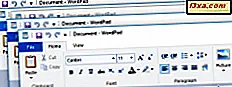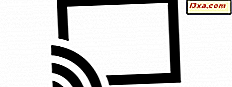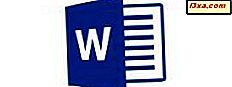Da vi offentliggjorde vores analyse af værktøjer til at holde din software opdateret, nævnte mange af jer Ninite og deres produkter. Derfor besluttede jeg at prøve dem og lære mere om, hvordan du bruger Ninite Updater eller den gratis Ninite- tjeneste for at holde din software opdateret. Her er hvad jeg lærte.
Arbejder med Ninite Updater
Når du har installeret det, kan Ninite Updater findes i meddelelsesområdet, der kører ved hver Windows-opstart.
Når opdateringer er fundet, ændres ikonets farve fra grøn til orange, og du får besked om de tilgængelige opdateringer.

Hvis du klikker på notifikationen (eller dobbeltklik på ikonet Ninite Updater ), får du en liste med oplysninger om de tilgængelige opdateringer.

Du kan vælge hvilke opdateringer du vil udføre, og derefter klikke på Opdater .
Ninite Updater begynder nu at downloade og stille installeret alle de opdateringer, du har valgt.

Én ting brugere vil nyde er evnen til at ignorere opdateringer til nogen af de applikationer, der findes i Ninite Updater's database. Højreklik på ikonet, og klik derefter på Ignorer og vælg det program, hvis opdateringer du vil ignorere.

Hvor god er Ninite Updater?
Især når det kommer til software, som vi betaler penge for, er vi alle interesserede i at vide, hvor godt det er. Hvis du bruger de fleste applikationer fra deres database med 92 applikationer, vil Ninite Updater være fantastisk. Det vil holde alt opdateret og gøre download- og installationsprocessen så smertefri og "klikfrit" som muligt.
Men hvis du bruger mange andre applikationer, der ikke er inkluderet i deres database, vil resultaterne være forskellige. For at sætte tingene i perspektiv sammenlignede jeg Ninite Updater med resultaterne opnået ved andre programmer, i vores tidligere analyse: De bedste værktøjer til at tjekke for softwareopdateringer.
For de samme tests opdagede Ninite Updater opdateringer for 13 ud af i alt 18 ansøgninger og for alle 4 mest sårbare programmer, der blev brugt til at lave tests. Disse er stadig meget gode resultater.
Hvad er bedre med Ninite Updater, sammenlignet med lignende løsninger, er det, at det håndterer download- og installationsprocessen for alle dine opdateringer, hvilket gør opdateringsoplevelsen så smertefri som muligt.
Hvad jeg vil elske at se i fremtidige versioner?
Selvom min erfaring med Ninite Updater var god, vil jeg gerne foreslå nogle evner, der vil blive elsket af geeks. Først og fremmest, tilføj muligheden for, at Ninite Updater lukkes automatisk, når der ikke findes nye opdateringer. På denne måde er der et mindre ikon til at deltage, og færre ressourcer anvendes.
For det andet ville være at tilbyde chancen for at annullere download og installation af nogle opdateringer under opdateringsprocessen. Hvis for eksempel større applikationer tager for meget tid til at downloade, ville det være rart at annullere opdateringen bare for dem, og fortsæt den til de andre.
Det gratis ninitbaserede alternativ
Hvis du stadig ikke vil overveje at betale penge til Ninite Updater, kan du bruge den gratis Ninite- tjeneste til samme formål.
Gå til Ninite-websiden, vælg de applikationer, du vil holde dig opdateret, og download den specielle ".exe" -fil, der er oprettet ud fra dine valg.
Derefter kan du køre den fil fra tid til anden, og den registrerer automatisk nye opdateringer og installerer dem for dig.

For at gøre det lettere for dig, kan du endda oprette en planlagt opgave, der kører denne fil en gang om ugen.
Ulempen er, at hvis du begyndte at bruge andre applikationer fra deres database, skal du downloade en ny fil, der søger opdateringer til både de tidligere applikationer og de nye. Hvis du også holder op med at bruge nogle programmer og afinstallerer dem, kører den samme Ninite updater igen.
Hvad er din oplevelse med Ninite?
Jeg er sikker på, at mange af jer har brugt Ninite produkter. Tøv derfor ikke med at dele din erfaring med dem og eventuelle klager eller nyttige tips, du måtte have. Vi, Ninite-holdet og andre læsere vil sætte pris på dem.